
win7蓝牙耳机怎么连接电脑?耳机如何连接win7电脑的蓝牙?
时间:2025-02-24 来源:系统宝 人气:
win7蓝牙耳机怎么连接电脑?耳机如何连接win7电脑的蓝牙?之前小编刚给大家介绍了在【蓝牙耳机怎么连接电脑?win10系统如何连接蓝牙耳机?】.由于windows 7系统和windows 10系统存在一定的区别,所以操作起来理所当然也不同了,顺势一波小编刚好要在自己的电脑上连接蓝牙耳机,在下面给大家分享下操作步骤。
连接方法:
连接电脑
A 、首先,更新电脑蓝牙驱动软件,以便可以自主安装耳机所需驱动
 B 、打开蓝牙设备,添加设备
C 、保持耳机处于搜索状态:长按智能开关键大约 10 秒钟,至耳机指示灯出现红蓝灯交替闪烁,进入被搜索状态。
D 、由于前期更新过蓝牙驱动软件,这里就会自动搜索,不过视系统状况,安装的驱动个数不一样
B 、打开蓝牙设备,添加设备
C 、保持耳机处于搜索状态:长按智能开关键大约 10 秒钟,至耳机指示灯出现红蓝灯交替闪烁,进入被搜索状态。
D 、由于前期更新过蓝牙驱动软件,这里就会自动搜索,不过视系统状况,安装的驱动个数不一样
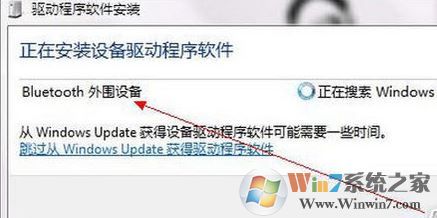 E 、安装成功后
F 、打开蓝牙设备,在蓝牙耳机名上右击
E 、安装成功后
F 、打开蓝牙设备,在蓝牙耳机名上右击
 G、右击控制
H 、在打开的界面中,点击连接
G、右击控制
H 、在打开的界面中,点击连接
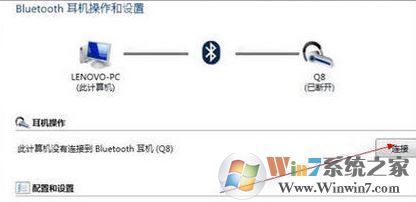 I 、如果无法连接,建议重启蓝牙耳机,在原有配对中删除,重新搜索并安装驱动,即可自动连接
J 、还是刚才右击控制那个界面,右击出现属性
I 、如果无法连接,建议重启蓝牙耳机,在原有配对中删除,重新搜索并安装驱动,即可自动连接
J 、还是刚才右击控制那个界面,右击出现属性
 K 、全部勾选,点击确定。此时自动安装驱动,耐心等待
L 、成功后,右击电脑右下角小喇叭图标,选中播放设备,出现
K 、全部勾选,点击确定。此时自动安装驱动,耐心等待
L 、成功后,右击电脑右下角小喇叭图标,选中播放设备,出现
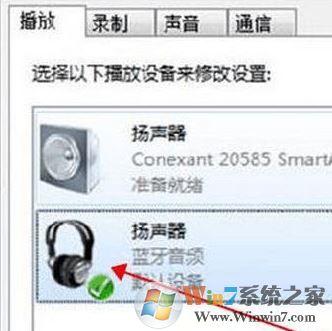 M 、右击,选为默认扬声器。如果没有出现耳机标志,重启蓝牙耳机即可!
M 、右击,选为默认扬声器。如果没有出现耳机标志,重启蓝牙耳机即可!
上述方法便是小编给大家分享的win7系统中连接蓝牙耳机的操作方法,通过以上方法我们即可将蓝牙耳机连接到win7电脑中。
相关推荐
- c盘满了怎么清理垃圾而不误删?一招清理电脑C盘垃圾
- 打印机驱动怎么安装?教你一键安装打印机驱动的简单方法
- 玩地下城与勇士时提示需要Microsoft Visual C ++ Runtime Library时
- 玩游戏时出现0xc0000142的弹窗时该如何解决?
- 玩侠盗猎车手5时出现xinput1_3.dll丢失的弹窗时该如何解决?
- 玩梦幻西游时提示计算机丢失neox2d.dll如何解决?
- 玩steam游戏时提示需要the following component(s)are require
- 使用PS出现无法启动此程序,因为计算机中丢失xxx.dll时该如何解决?
- 计算机出现msvcr120.dll缺失的弹窗时该如何解决?
- 计算机出现msvcr110.dll缺失的弹窗时该如何解决?
教程资讯
Win7系统教程排行
- 1 Windows Vista SP2旗舰版(64位&32位)官方ISO镜像下载
- 2 CDAsrv.exe是什么进程?Cdasrv.exe可以删除吗?如何删除
- 3 怀旧:Windows95(Win95) ISO镜像下载(可直接刻盘安装,支持虚拟机)
- 4 硬盘写入缓存功能是什么?如何开启/关闭硬盘写入缓存功能的方法
- 5 IE浏览器下载完成后的"正在运行安全扫描"怎么关闭?
- 6 【Win7设置开机密码】Win7设置用户密码的方法
- 7 苹果安装Win7“这个Boot Camp不适用此电脑机型”解决方法
- 8 【修改wifi密码】用电脑和手机修改WIFI无线密码教程
- 9 win7系统如何加强麦克风声音
- 10 苹果MAC安装Win7 设置Windows界面键盘鼠标不能用的解决方法

系统教程
- 1 Rufus制作Win10启动盘教程(步骤详解)
- 2 Win11系统安装教程|Win11原版安装教程步骤详解
- 3 华硕主板BIOS设置固态硬盘启动顺序为第一启动硬盘教程
- 4 Aptio Setup Utility BIOS设转置U盘启动教程
- 5 电脑怎么进pe系统?进U盘PE系统方法
- 6 Win10系统改装Win7无法启动的原因和解决方法
- 7 苹果电脑怎么删除MAC系统装Win10单系统(解决无法从U盘启动PE)
- 8 电脑怎么把硬盘模式RAID改成AHCI?
- 9 AHCI和RAID有什么区别?AHCI和RAID哪个好
- 10 联想电脑Win10改Win7方法(BIOS设置+U盘启动)联想电脑Win10改Win7教程












